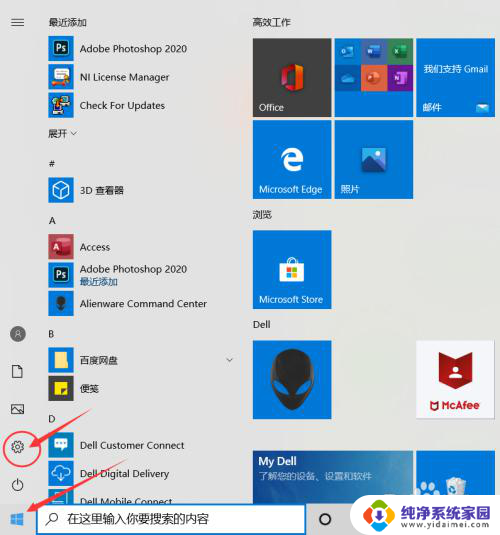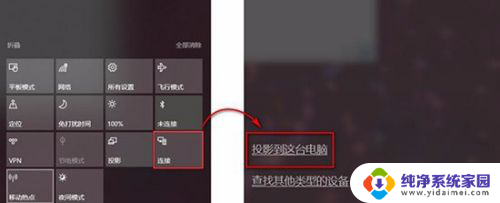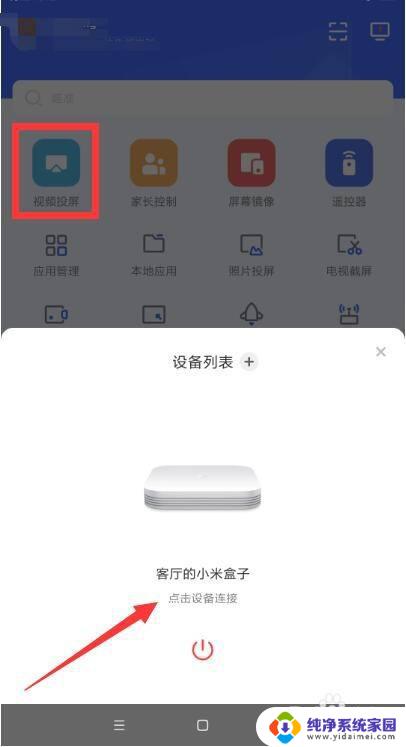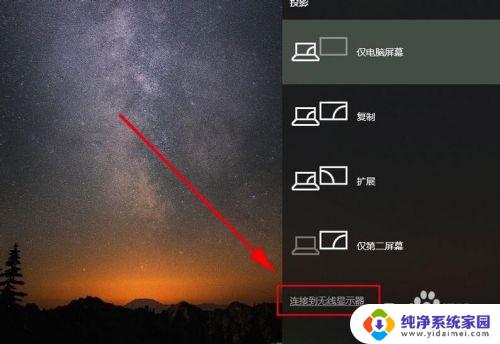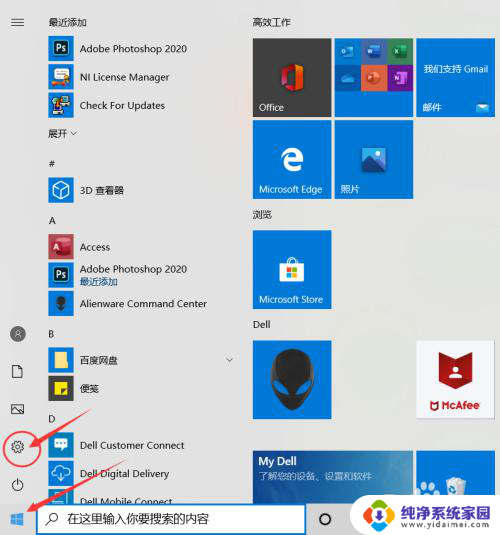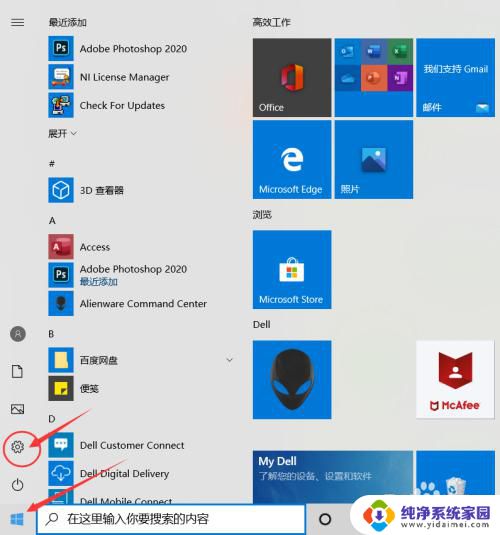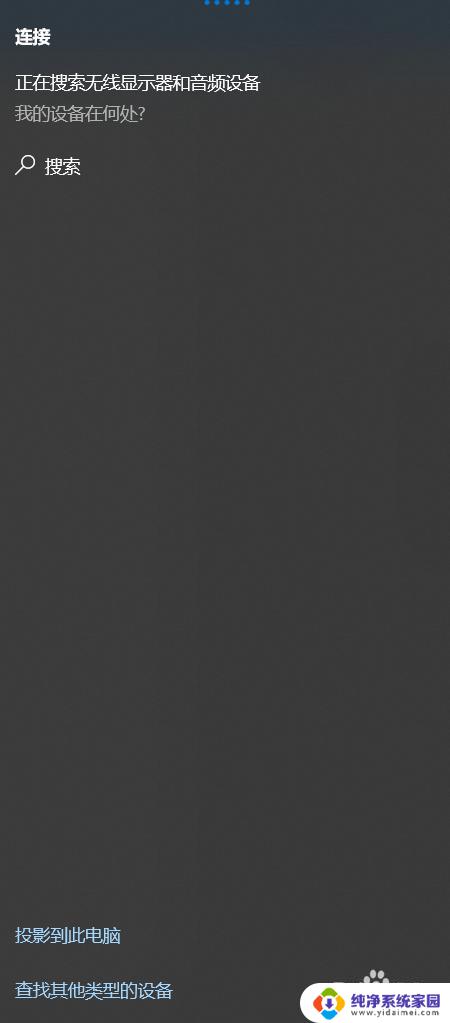笔记本怎么接受手机投屏 Windows 10如何实现手机投屏
更新时间:2024-08-19 08:39:39作者:xiaoliu
如今随着科技的不断发展,手机投屏已经成为我们日常生活中常见的一种操作,在Windows 10系统中,笔记本如何接受手机投屏成为了许多用户关注的焦点。通过简单的设置,我们可以实现手机投屏,将手机屏幕上的内容投射到笔记本电脑上,方便我们在更大的屏幕上观看。接下来让我们一起来探讨一下Windows 10如何实现手机投屏的方法,让我们的生活更加便捷和舒适。
具体方法:
1.首先点击Windows 10任务栏右下方,在呼出的通知栏中点击“连接”。再点击“投影到此电脑”。
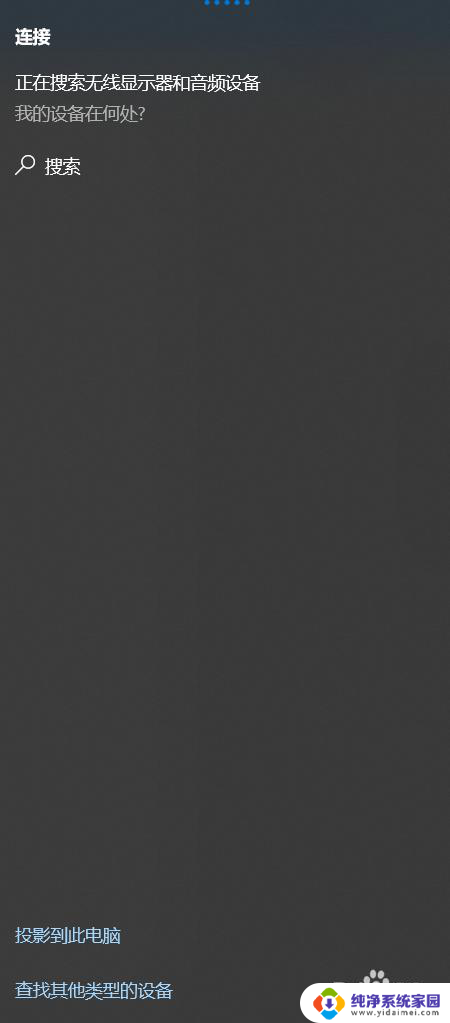
2.在弹出的设置窗口中按示意图进行设置。
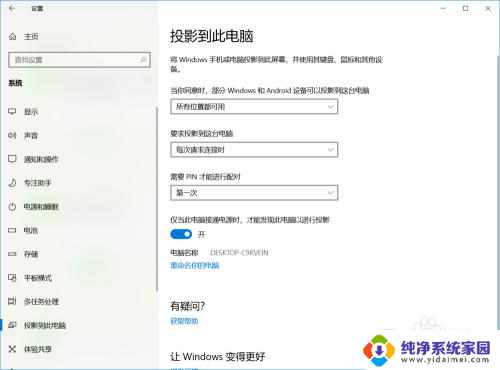
3.然后再手机功能菜单中点击“多屏互动”,该按钮可能默认隐藏。可通过设置调出。有些手机叫“屏幕共享”。记住手机和电脑要在同一局域网下,然后手机即可搜索到电脑。点击设备进行连接
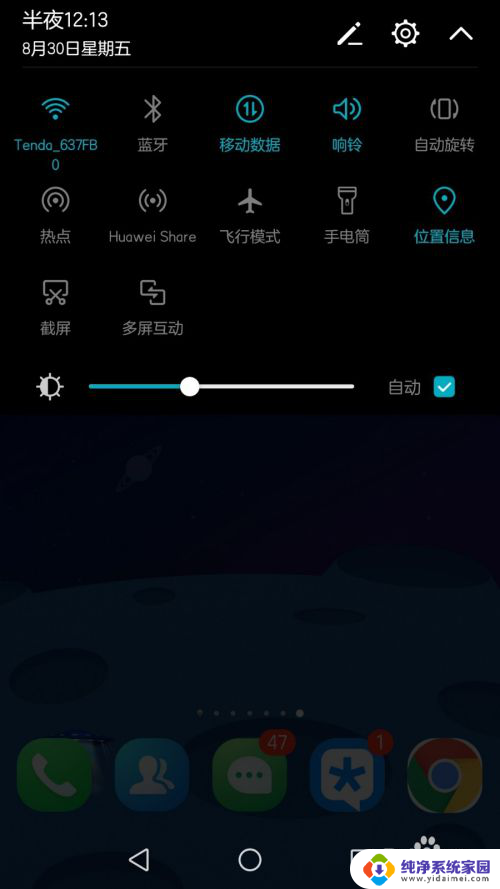
4.最后在电脑屏幕将会显示数字PIN,在手机上输入就能投屏到电脑上。

以上就是笔记本如何接受手机投屏的全部内容,碰到同样情况的朋友们赶紧参照小编的方法来处理吧,希望能够对大家有所帮助。